2019年07月23日更新
【iPad】音が出ないときに試したい対処法を詳しく解説!
iPadで音が出ないっていう経験はしたことはありませんか。iPadで音が出ないと音楽も聴けないし、通知の音も出ないこともあります。なのでここではもしiPadで音が出ない場合に試したい対処法について紹介していきます。是非参考にしてみてください。

目次
iPadで音が出ない?
iPadで音が出ない場合っていう経験はされたことはありますでしょうか。iPadで音量や音が出なくなった場合はどのようにして確認する方法があるのかどのような対処法があるのかを知っていますか。
ここではそんなiPadで音量や音が出くなった場合はの対処法について紹介していきます。そもそもiPadで音が出くなる原因とはどのような原因があるのでしょうか。まずここではiPadで音が出くなる原因を紹介していきます。
設定の誤り/デバイスの故障の可能性が考えられる
まずiPadで音が出なくなる原因としては、設定の誤り/デバイスの故障の可能性が考えられます。設定の誤りとしては、iPadの設定アプリを変更した場合にか可能性があります。
またデバイスの故障でもiPadで音が出なくなる可能性があります。デバイスの故障の場合は、自分では直すことができないので、Appleストアに行きましょう。
 iPhoneで音が出ない/無音の原因・バグ対処法まとめ
iPhoneで音が出ない/無音の原因・バグ対処法まとめ【iPad】音が出ないときにまず試したい対処法
iPadで音が出くなる原因についてはわかっていただけましたでしょうか。それではここからはiPadで音が出なくなったときにまず最初に試してほしい対処法について紹介していきます。
この対処法は比較的にすぐに確認したり、設定アプリでの対処法になるので是非困っている場合は試してみてください。
基本的な確認点
まずPadで音が出くなった場合に基本的な確認点やポイントについて紹介していきます。ここでは設定やすぐに確認しやすい項目を紹介します。
iPadで音が出なくなっても焦らず1つ1つ確認するようにしましょう。間違ってもすぐにAppleストア等に行かず自分ができる確認をやってみましょう。
音量設定が無音になっている
まずiPadで音が出くなった場合に基本的な確認点やポイントとしては、音量設定が無音になっていないか確認してみましょう。音量設定が無音になっているとiPadから音は出ません。なので設定アプリから音量設定が無音になっていないか確認してみましょう。
マナーモードになっている
またiPadをマナーモードになっている場合もiPadから音が出なくなることがあります。なのでその場合はiPadのマナーモード設定をオフにするようしましょう。マナーモードは基本どのような設定にしていますか。
iPadを通常マナーモード設定にしている場合は、意外とマナーモード設定を忘れてしまうので気をつけてください。マナーモードになっているのバイブレーションはありますが、音が鳴りません。
なのでマナーモードにしていると音はなりませんが、バイブレーションはあります。バイブレーションがするのであれば、iPadの設定には問題ないかと思います。
アプリのバグが起きている
またiPadで音が出ない場合や音量が変わらない場合は、アプリのバグが起きていることもあります。こっちのアプリでは音が鳴って、こっちのアプリでは音量が変わらないっていうこともあります。
なのでいくつかのアプリでバグがあるか確認してみることも大切です。新しいアプリをダウンロードして、バグがあるか試してみることもいいかもしれません。
アプリが無音設定になっている
またアプリ関連で考えるとアプリが無音設定になっている場合もiPadで音が出ない場合もあります。これはアプリの設定で無音になる設定をしていると音が出ません。
なのでアプリの設定画面から無音設定を確認してみましょう。逆に音が出てほしくない時は無音設定にすると便利な時もあります。
イヤホンの接触が悪い
iPadで音が出ない場合の原因としては、イヤホンの接触が悪い場合も音が出ません。イヤホンは長年利用しているとコードがダメになってしまうこともあります。
なのでイヤホンを取り外したり、イヤホンを新しくすることでiPadで音が出ない場合の対処法になることもあります。
イヤホンの差し込み口が汚れている
イヤホン関連で考えるとイヤホンの差し込み口が汚れている場合もiPadで音が出ない原因になります。イヤホンの差込口は、外にあるので汚れやすいです。
なので定期的にiPadのイヤホンジャックを掃除したり、イヤホンの差込口を拭いてからイヤホンを差し込んで試してみましょう。
通知設定を確認してみる
またiPadで音が出ない場合の原因としては、通知設定を確認してみることも大切です。通知設定は、iPadの設定アプリから確認することができます。また通知設定はiPad側とアプリ側の2つあることを覚えておきましょう。
おやすみモードの設定を確認してみる
みなさんはおやすみモードを利用していますか。おやすみモードとは、睡眠の邪魔にならないように一定の時間に着信や通知が表示されないようにする設定です。もしかしたらモードになっていることでiPadの音が出ない場合もありますのでご注意ください。
Bluetoothをオフにしてみる
そしてiPaddで原因としては、Bluetoothが原因のときもあります。Bluetoothをオフではなくオンされており、勝手に機器と連携して音や音量がでないこともあります。利用していないときはBluetoothをオフにしてみましょう。
なのでBluetoothをオフにして再度音が出るか試してみてください。Bluetoothをオフにする設定は設定アプリから行えます。「Bluetooth」をタップしてBluetoothをオフにしてみましょう。
またBluetoothをオフにすると他の機器との連携も行われなくなるので、Bluetoothをオフにしておきましょう。BluetoothをオフにしてもiPadの他の設定には影響はありません。
 AbemaTVが見れない/再生できない原因・対処法!止まる/音が出ない時は?
AbemaTVが見れない/再生できない原因・対処法!止まる/音が出ない時は?【iPad】音が出ないときに次に試したい対処法
それではここからはもしiPadで音が出ない場合に是非試してほしい対処法について紹介していきます。ここで紹介する対処法は、比較的簡単にすぐに行えるものばかりです。是非対処法を試してみてください。
主な対処法
iPadで音が出なくなっても意外とちょっとした対処法で解決することも多くあります。なのでここでは一般的なiPadが音が出ない場合の対処法を紹介していきます。
iPadの再起動
まずはiPadの再起動で音量や音が出ない原因は解決されることがあります。iPadのちょっとした不具合やバグの場合はiPadの再起動で解決することがあります。
しかしの再起動時は他のアプリケーションも停止されます。なのでアプリケーション内のデータを保存してから再起動をするようにしましょう。再起動時はできれば充電器からも外した状態で再依頼をすることをおすすめします。
iOSのアップデート
また再起動以外にもiPadのバグとしてはiOSのバージョンアップでも解決することがあります。iPadを定期的にアップデートを行っていますでしょうか。
iOSにもバグあるのでできる限り最新のiOSを利用することをおすすめします。しかしiOSのアップデート前にはバックアップや再起動をしておき、万全な状態で行うようにしましょう。
iPadの初期化と復元
そして最後のiPadの音が出ない場合の対処法としては、iPadの初期化と復元です。iPadを再起動したり、アップデートしても改善されない場合は、致命的なバグがあるかもしれません。
なので最終手段としてiPadの初期化と復元をやってみましょう。しかしこの場合はが一部消える可能性もあるので注意してください。
 Macから音が出ない!音が鳴らない時の対処法・Bluetoothをオフにする方法【サウンド/内蔵スピーカー】
Macから音が出ない!音が鳴らない時の対処法・Bluetoothをオフにする方法【サウンド/内蔵スピーカー】【iPad】それでも音が出ないときの対処法~Appleサポート~
ここからはiPadの再起動したり、iPadをアップデートしてもなかなか音が出ない場合にAppleサポートを利用する対処法について紹介していきます。iPadの設定変更等を行ったけどどうしようもなかった人は是非試してみてください。
Appleサポートでの相談手順
まずはiPadでどうしても音が出ない事象が解決できない場合にAppleサポートの活用方法について紹介していきます。みなさんはAppleサポートを利用したことはありますか?ここでは一般的なAppleサポートでの相談手順について紹介していきます。
サポートのサイトでチャットを選択
まずはインターネットから「https://support.apple.com/ja-jp」を検索してみてください。すると公式のサポートサイトにアクセスすることができます。
そしてアクセスできたら、チャットを選択しましょう。これでチャット形式でAppleのサポートを問い合わせすることができます。
 iPhoneをマナーモードにしても音がでるときの原因と対処法
iPhoneをマナーモードにしても音がでるときの原因と対処法【iPad】音が出ないときの修理方法~修理料金~
iPadでなかなか音が出ない時にAppleサポートからの対処法についてはわかっていただけましたでしょうか。このようにすればAppleサポートに問い合わせが簡単に行うことができます。
それでは次にiPadで音が出ないときの修理方法として、修理料金はだいたいいくらぐらい掛かってしまうのでについて紹介していきます。
Apple公式の修理料金
ここではApple公式の修理料金について紹介していきます。なのでもしこれからiPadの修理を依頼しようとしている人は是非参考にしてみてください。しかしまずは自分でiPadを再起動したり、iOSのアップデートを行ったりして確かめてから行うようにしましょう。
保証対象の場合
まずiPadをApple Storeまたは Apple 正規サービスプロバイダ等にiPadの製品を直接お持ち込みいただく必要があります。またその際に製品を購入した際に保証書が付いているので一緒に持っていくようにしましょう。
AppleCare+に加入の場合
そしてAppleCare+に加入にしているとApple製品の修理代金が変わってきます。ちなみにiPadには、製品購入してから1年間がハードウェア製品を限定に保証と90日間の無償サポートが付いてくることを知っていますか。
しかしAppleCare+ for iPhoneに加入すると、さらに保証とサポートがAppleCare+の購入日から追加で2年間に延長されます。なので心配な人は加入するといいかもしれません。
保証対象外の場合
しかし一方でiPadが保証対象外の場合は、満額iPadの修理代をを支払う必要があります。なので保証が切れていないかまず確認してから、iPadを持っていくようにしましょう。
Apple製品の正規修理サービス
次にApple製品の正規修理サービスについて紹介していきます。Apple製品の正規修理サービスとは、Appleから公式に認定されている修理サービス店舗になります。
AppleCare+に加入の場合
まずAppleCare+に加入している場合でApple製品の正規修理サービス店舗で修理する場合は、Appleストアよりも安く修理してくれることがあります。
AppleCare+に未加入の場合
しかし一方でAppleCare+に未加入の場合は、Appleストアよりも高額になることがあります。なのでやはりAppleCare+に加入しているかしていないか大きく価格が変わってくるので注意してください。
非正規の修理サービス
そして最後にでもなくApple製品の正規修理サービスでもない店舗で修理するとどうなるのでしょうか。最近ではよく格安でApple製品を修理してくれる店舗もあります。しかし格安すぎる店舗は注意が必要です。
 iPhoneの着信音量の設定方法!マナーモードにするには?
iPhoneの着信音量の設定方法!マナーモードにするには?【iPad】音が出ないときの修理方法~修理の依頼~
またiPadで音が出ないときの修理方法として、修理を依頼する方法について紹介していきます。まずiPadがどの状態であるかを確認しておきましょう。またiPadのやアプリの再起動を行っても駄目であったこともつてましょう。
修理の依頼方法
それでは次にiPadで音が出なくなった場合の修理の依頼方法について紹介していきます。修理を依頼するにはいくつか方法があるのでここで紹介する方法を覚えておきましょう。
Apple公式の場合
まず一番活用されているApple公式の場合です、Apple公式の場合では事前にApple公式サイトから予約しておく必要があります。突然Apple公式のAppleストアに行っても修理してくれないので注意してください。
Apple製品の正規修理サービスの場合
次にApple製品の正規修理サービスの場合の場合についてです。Apple製品の正規修理サービスの場合は、事前に予約はほとんどの店舗で不要です。しかし店舗によって混んでいる場合もあるので注意してください。
非正規の修理サービスの場合
非正規の修理サービスの場合は、基本インターネットで店舗を探す必要があります。また非正規の修理サービスの場合は、基本保険はないので万が一の場合も自己責任になることを注意してください。
最後に
iPadで音が出ないときに試したい対処法は理解できましたでしょうか。iPadで音が出ない時は基本ちょっとしたバグや不具合が考えられます。
なのでちょっとしたバグであれば再起動したり、設定を変更することですぐに治りますが、もし直らなけらば店舗までもっていきましょう。
 iPhoneのアラームはマナーモードでも鳴る?音を出したくない時の対処法!
iPhoneのアラームはマナーモードでも鳴る?音を出したくない時の対処法!合わせて読みたい!iPadに関する記事一覧
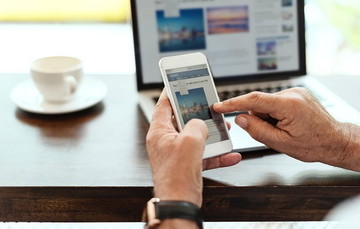 iPadの使い方を初心者向けに解説!便利な活用方法も紹介!
iPadの使い方を初心者向けに解説!便利な活用方法も紹介! 【iPad】勉強用ノートアプリの選び方/注意点を解説!
【iPad】勉強用ノートアプリの選び方/注意点を解説! iPadのおすすめ動画編集アプリ9選!【有料/無料】
iPadのおすすめ動画編集アプリ9選!【有料/無料】 iPadは9.7インチ(第6世代)がおすすめ?活用方法も紹介!
iPadは9.7インチ(第6世代)がおすすめ?活用方法も紹介!




































